Обои на рабочем столе - простой способ изменить внешний вид компьютера. Установка новых обоев может добавить индивидуальности в вашу работу и создать комфортную обстановку.
Шаг 1: Выберите обои
Выберите изображения высокого качества из интернета или свои собственные фотографии, чтобы они хорошо смотрелись на рабочем столе.
Шаг 2: Загрузите выбранные обои
После выбора обоев, загрузите их на компьютер. Если это ваши фотографии, перенесите на жесткий диск. Если вы выбрали изображения из интернета, скачайте и сохраните на компьютере.
Шаг 3: Установка обоев
Для установки обоев на рабочий стол есть несколько способов в зависимости от ОС:
- Для пользователей Windows: Правой кнопкой мыши на рабочем столе, выберите "Персонализировать", затем "Фон". Выберите изображение для рабочего стола и сохраните изменения.
Теперь у вас есть изображение, которое можно установить как обои на рабочий стол.
Подготовка изображения

Подготовьте изображение для установки его на рабочий стол.
Выбор изображения
Сначала выберите изображение для рабочего стола: фото природы, города, актера, абстракция. Важно, чтобы оно было качественным и контрастным.
Размер и разрешение
Проверьте, чтобы изображение соответствовало разрешению монитора. Маленькое будет размытым, а большое придется сжимать, что скажется на качестве.
Формат
Выберите правильный формат изображения, который поддерживается вашей операционной системой. Наиболее распространенные форматы - JPEG, PNG и GIF. JPEG обычно используется для фотографий, PNG подходит для изображений с прозрачностью, а GIF - для анимаций или графических иконок.
Обрезка и редактирование
При необходимости обрежьте изображение или отредактируйте его, чтобы оно сочеталось с размером вашего рабочего стола. Используйте специальные программы для редактирования изображений или встроенные инструменты в вашей операционной системе.
Используйте эти советы, чтобы подготовить изображение перед установкой обоев на свой рабочий стол и наслаждаться видом каждый день!
Установка обоев
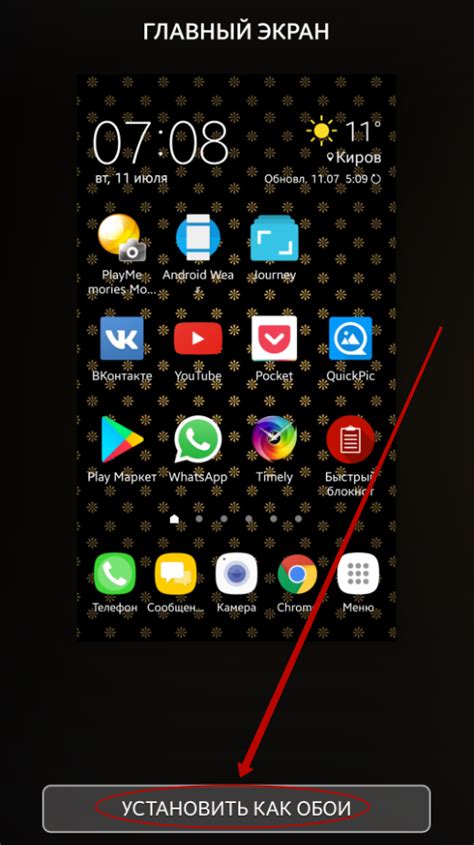
Установка обоев на рабочий стол несложна и позволяет создать уникальный и персональный облик компьютера. В этом разделе мы расскажем, как установить обои.
Сначала вам нужно выбрать изображение для обоев. Можно использовать изображение из галереи, скачать из Интернета или воспользоваться предустановленными обоями.
Затем откройте меню настройки рабочего стола, нажав правой кнопкой мыши на пустом месте рабочего стола и выбрав "Настройки рабочего стола" или "Персонализация".
В появившемся меню найдите раздел "Фон" или "Обои" и выберите изображение для рабочего стола.
Настройки обоев на Windows предлагают несколько вариантов установки: растягивание, масштабирование, зафиксированное положение и другие. Выберите подходящий для вашего изображения и предпочтений.
Просмотрите превью обоев, если есть такая возможность, чтобы убедиться в их внешнем виде. Просто нажмите "Применить" или "Сохранить" для установки выбранных обоев.
После установки новых обоев они автоматически появятся на рабочем столе. Если захотите изменить обои в будущем, повторите вышеописанные шаги и выберите новые изображения.
Теперь вы знаете, как установить обои на рабочем столе и придать уникальный вид своему компьютеру. Приятного использования!
Windows

Установка обоев на рабочий стол в Windows может быть простой и быстрой.
1. Встроенные обои: Windows предлагает разнообразные обои для рабочего стола. Чтобы изменить обои, щелкните правой кнопкой мыши на рабочем столе, выберите "Настройки", затем "Фон" и выберите обои.
2. Персонализация: Операционная система Windows позволяет устанавливать собственные обои. Щелкните правой кнопкой мыши на рабочем столе, выберите "Настройки", затем "Персонализация", затем "Фон рабочего стола". Выберите картинку через "Обзор" и нажмите "Применить".
3. Сторонние программы: Вы можете воспользоваться сторонними программами для установки обоев на рабочий стол Windows. Эти программы предлагают широкий выбор обоев и дополнительные функции для настройки внешнего вида рабочего стола. Просто найдите подходящую программу в Интернете, скачайте и установите на компьютер, затем следуйте инструкциям программы для установки выбранного обоев.
Теперь, когда вы знаете способы установки обоев на рабочий стол Windows, можно изменить внешний вид компьютера и наслаждаться новым фоном каждый день.
macOS
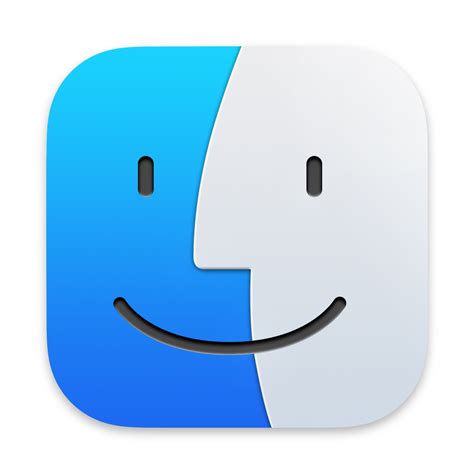
Для установки обоев на рабочий стол macOS выполните следующие шаги:
- Откройте Настройки на вашем устройстве Mac.
- Выберите пункт меню Рабочий стол и экраны заставки.
- В открывшемся окне выберите вкладку Рабочий стол.
- Нажмите на кнопку Добавить.
- Выберите папку с обоями.
- Выберите обои.
- Нажмите на кнопку Выбрать.
После этих шагов обои будут установлены на рабочий стол Mac и будут отображаться в качестве фона.
При необходимости можно изменить обои на рабочем столе в любое время.
Установка обоев на рабочий стол в Linux

Шаги установки обоев на рабочий стол в Linux:
- Выберите подходящие обои. Если у вас уже есть обои, которые вам нравятся, просто перейдите к следующему шагу. В противном случае, вы можете найти множество бесплатных обоев для Linux в Интернете. Просто выполните поиск в своем любимом поисковике, чтобы найти подходящие обои.
- Сохраните обои на вашем компьютере. После того, как вы нашли обои, которые вам нравятся, сохраните их на вашем компьютере в удобном для вас формате.
- Откройте настройки рабочего стола. В большинстве дистрибутивов Linux для изменения обоев на рабочий стол используются настройки рабочего стола. Обычно вы можете найти их в меню приложений или панели задач.
- Найдите раздел с обоями. В настройках рабочего стола найдите раздел, отвечающий за установку обоев. Обычно он называется "Фон", "Обои" или что-то похожее.
- Выберите обои. В разделе с обоями найдите опцию, позволяющую выбрать новые обои. Нажмите на нее и найдите сохраненные вами обои на компьютере.
- Установите обои. После выбора обоев, нажмите кнопку "Применить" или аналогичную, чтобы установить их на рабочий стол.
Поздравляю! Вы успешно установили обои на рабочий стол в Linux. Теперь вы можете наслаждаться персонализированным внешним видом вашей операционной системы.
Разрешение и обрезка изображения
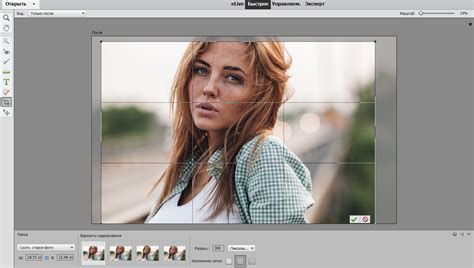
Прежде чем устанавливать обои на рабочий стол, убедитесь, что изображение имеет подходящее разрешение.
Разрешение изображения связано с пикселями и dpi (точек на дюйм). Пиксель - это самый маленький элемент изображения, а dpi определяет качество изображения. Чем выше dpi, тем лучше качество изображения.
При выборе обоев для рабочего стола важно учитывать разрешение монитора. Если размеры изображения не соответствуют разрешению экрана, изображение может быть обрезано или растянуто, что негативно скажется на его качестве.
Если изображение имеет недостаточное разрешение для вашего монитора, можно попробовать обрезать его, чтобы сохранить нужную часть изображения. Для этого можно использовать программы для редактирования изображений, такие как Adobe Photoshop, GIMP или Paint.NET.
При обрезке изображения важно сохранить пропорции и центрировать интересующую часть. Обрезанное изображение нужно сохранить в поддерживаемом формате (JPG или PNG).
Установка качественных обоев на рабочий стол улучшит ваш опыт работы с компьютером. Правильное разрешение и обрезка изображения создадут гармоничный и эстетически приятный вид рабочего стола.
Настройка обоев

Чтобы установить обои, выполните следующие шаги:
- Нажмите правой кнопкой мыши на рабочем столе.
- Выберите "Настройки рабочего стола" в контекстном меню.
- Откройте раздел "Фон" в окне настроек рабочего стола.
- Выберите "Изображение" из меню.
- Нажмите "Обзор" или "Выбрать файл" для выбора изображения.
- Проверьте изображение в предварительном просмотре.
- Нажмите "Применить" или "ОК" для установки обоев.
Теперь у вас новые обои на рабочем столе!